Видеонаблюдение для частного дома и основные шаги самостоятельного монтажа
Содержание:
- Способы подключения и схемы настройки
- КАК ПОДКЛЮЧИТЬ КАМЕРУ ВИДЕОНАБЛЮДЕНИЯ К USB
- Стоимость услуг мастера
- Технические особенности видеонаблюдения через телефон
- Схема подключения устройства
- НАСТРОЙКА УДАЛЕННОГО ВИДЕОНАБЛЮДЕНИЯ
- Выбор камеры или системы видеонаблюдения
- WIFI КАМЕРЫ ДЛЯ НАБЛЮДЕНИЯ ЧЕРЕЗ ИНТЕРНЕТ
- Выбор камеры видеонаблюдения
- Материалы и составные элементы, которые потребуются для подсоединения камеры
- Подключение своими руками
- Что необходимо для подсоединения видеокамеры?
- Выбор провода для соединения видеокамер и регистратора
- Подключение веб-камеры
- Передача изображений с нескольких камер на ТВ
- Подключение камеры видеонаблюдения к компьютеру
- Организация видеонаблюдения через высокоскоростной проводной интернет
- Как подключается и работает видеокамера?
Способы подключения и схемы настройки
Видеорегистратор для камеры наблюдения
Камеры можно напрямую подключать через мультиплексор, который является устройством для синхронной передачи нескольких видео на один экран. Применяется матричный коммутатор для разделения изображений и вывода каждой картинки на свой монитор.
Устройства фиксации данных на жестком диске делятся на типы:
- видеосерверы работают с Linux или Windows и содержат плату захвата видео для аналоговых моделей;
- видеорегистраторы представлены устройствами Stand-alone, non-PC, DVR.
Настройка видеонаблюдения проводится с применением других установок, которые решают отдельно взятые задачи. IP-камеры снабжаются ячейкой памяти, где ведется запись и резервируется запись на случай поломки основного блока фиксации.
Через интернет
Камера, подключенная к интернету через роутер
Популярным является подключение видеонаблюдения к сетевому проводу провайдера. Способ реализуется с выделением IP адреса пользователя, который присваивается следящему устройству. Уличную камеру нужно подсоединить к компьютеру и ввести адрес в браузерной строке. IP данные камеры можно узнать в инструкции пользователя на ярлыке изготовителя.
Пользователь заходит в раздел настроек сети после открытия интерфейса и вручную вводит IP адрес или ставит отметку об автоматическом получении. Ему становится доступен порт входа (чаще бывает открыт под № 80). Задается пароль и логин для личного входа в сетевой портал, затем модуль отключается от гаджета и кабель интернет провайдера подключается к камере.
К компьютеру
Компьютерный видео сервер принимает, хранит, обрабатывает видео или аудио, управляет схемами безопасности.
Устройства различаются параметрами:
- применения — по типу вещания, по запросу, в схемах видеонаблюдения;
- интерфейса — передача потоков через IP или ASI;
- типу вывода и ввода — аналоговый или цифровой;
- возможности синхронизации;
- вероятности локальной сохранности сведений.
Подключение к монитору и телевизору
Подключение камер наблюдения к мониторам
Изображение выводится на телевизионный экран, события транслируются в реальном времени. Потребуется камера, модуль питания, контакты для подсоединения, монтажное крепление и кабель, затем можно выполнить монтаж видеонаблюдения своими руками.
Место выбирается так, чтобы объект наблюдения большую часть времени находился в центре фокуса. При этом учитываются ветви деревьев, отдельно стоящие предметы, загораживающие обзор. В объектив не должны попадать солнечные и световые лучи, т. к. изображение будет засвечено.
Для работы с монитором используются камеры с углом обзора 70 – 100°. Аналоговые модели подключаются к телевизору через композитный вход AV, который есть на всех приемниках. Для устаревших экранов применяется переходник SCART – AV.
КАК ПОДКЛЮЧИТЬ КАМЕРУ ВИДЕОНАБЛЮДЕНИЯ К USB
Цифровая камера («вебка») уже оснащена стандартным разъемом USB для подключения к компьютеру или ноутбуку. Большинство видеокамер рассчитаны на стандарт USB 2.0.
Однако набирают популярность модели с матрицами большого разрешения, до 10 Мп (например, Logitech HD Pro Webcam C920), которые лучше работают при подключении через USB 3.0.
Высокая скорость передачи данных позволяет реализовать все преимущества большого разрешения картинки. При этом стоит учитывать, что сохранение видеофайлов в высоком разрешении требует гораздо больше места на жестком диске.
После подключения устройства необходимо установить драйвера (обычно идут в комплекте или доступны на сайте производителя), и программное обеспечение на выбор.
Подключение преобразователя также не сопряжено с особыми трудностями. Практически все модели подключаются к USB 2.0 разъему. Для подключения аналоговых видеокамер устройство оснащается стандартными композитными разъемами RCA (тюльпан).
Видеоразъемы – желтый цвет, аудио – белый. Преобразователь можно подключать как напрямую, так и через обычный USB удлинитель.
Системные требования к ноутбуку или компьютеру минимальны, поэтому можно использовать устаревшее для современных игр или программ аппаратное обеспечение (процессор от 1,8 GHz, оперативная память – 256 Mb, видеокарта – 32 Mb).
После подключения устройства устанавливается драйвер и программное обеспечение. Для преобразователей рекомендуется использовать ПО, входящее в комплект поставки.
Возможные проблемы:
- Нет картинки – устройство не распознается операционной системой. Решение – переустановить драйвера.
- Камера работает с перебоями, зависание изображения и т.д. Решение – проверить качество подключения USB. Если используется удлинитель, необходимо проверить работоспособность камеры без него (возможно затухание сигнала).
В целом, система видеонаблюдения на базе USB оборудования достаточно надежна, при этом отдельное внимание уделяется техническому состоянию компьютера или ноутбука.
Еще один полезный материал про способы подключения камер видеонаблюдения размещен на этой странице.
Стоимость услуг мастера
Установка систем видеонаблюдения может быть выполнена самостоятельно, без каких-либо проблем. Но для минимизации риска появления проблем и ошибок, можно поручить работу мастеру. На стоимость работ влияют разнообразные факторы. В некоторых случаях монтаж и настройка могут осуществляться бесплатно, специалистами компании, которая продавала это оборудование.
Средние показатели расценок на монтаж и настройку оборудования могут быть следующие:
- установка видеорегистратора — 2500 р.;
- монтаж беспроводного устройства — 1500 р.;
- установка внутренних камер на проводной основе — 1500 р.;
- монтаж внешних камер — 2500 р.
В зимний период расценки на работу специалистов могут вырасти до 20%. А также повышение стоимости возникает при сокращении сроков монтажа. Увеличение объема работа, наоборот, может послужить поводом для скидки.
Технические особенности видеонаблюдения через телефон
Невзирая на вполне очевидную комфортность просмотра камер видеонаблюдения через телефон, существуют некоторые трудности с которыми придется столкнуться рядовому клиенту.
Необходимость высокоскоростного подключения.
Видеокамеры или видеорегистратор должны иметь хорошее интернет соединение с высокой исходящей скоростью, что бы трансляция видеопотока происходила без видимого торможения. Особенно эта проблема актуальна когда в удаленной видеосистеме большое количество видеокамер, что не может не сказаться при просмотре с мобильного телефона. Если обширная видео система имеет слабый интернет сигнал, то становится крайне затруднительно просматривать все видеокамеры сразу, а так же производить просмотр записанного архива.
Решение проблем
- — Если интернет соединение на Вашем объекте реализовано посредством 3g модема, то рекомендуется использовать усилитель 3g\4g сигнала для повышения исходящей скорости.
- — Большое количество видеокамер, подключенных через p2p сервис при динамическом ip адресе приводит к рассинхронизации при просмотре через мобильный клиент на телефоне. Выходом станет переход на статический адрес.
- — Если на объекте установки видеонаблюдения нет возможности улучшить скоростные параметры интернет соединения, то в настройках оборудования следует выставить приоритет на вещание в сжатом видеопотоке. Данная настройка позволяет вести видео трансляцию без задержек в ущерб качеству.
На фото: Как мы разогнали исходящую скорость с 2 Mb\s до 25 — 35 Mb\s при помощи усилителя сигнала Мимо. Данного интернет соединения достаточно для удаленного просмотра через телефон в 13 окон.
Мобильный интернет не меньше 3G.
В связи с тем, что мобильный аппарат по своей природе представляет собой беспроводное оборудование, то для доступа к устройствам видеоконтроля владельцу будет необходима интернет-связь не менее третьего поколения. Сложностей с его подключением, разумеется, появиться не должно, но для просмотра видеозаписей с установленных камер видеонаблюдения он может не подойти, ввиду нехватки необходимой скорости, как правило это происходит когда мобильный телефон находится вне зоны покрытия мобильного оператора.
Выходом из ситуации станет подключение мобильного телефона к wi-fi сети интернета.
P2p — Легко, Статика — Тяжело.
Для пользователя, который делает настройку через статические адреса в первый раз, процесс может показаться не самым легким, поскольку он нуждается в выполнении большого числа регулировок (видеокамеры, маршрутизатора и пр.). Облегчить данную процедуру конечно можно, используя облачные службы видеоконтроля, но желаемого качества такой системы через p2p не всегда можно добиться особенно при большом количестве видеокамер.
На самом деле при настройке статического адреса для оборудования видеонаблюдения — ничего сложного нет. Главное понимать основные технические принципы такого метода. Суть заключается в следующем.
На видео: Как осуществить проброс портов для видеорегистратора на роутере Zyxel.
Настройка видеонаблюдения через p2p не составит проблем даже у новичка, главное, что нужно сделать это задать устройствам видеонаблюдения ip адреса, находящиеся в одной подсети с роутером и указать в мобильном приложении уникальный номер регистратора и параметры учетной записи ( Логин и пароль).
На рынке видеонаблюдения сегодня можно встретить большое количество готовых p2p комплектов видеонаблюдения проводных и беспроводных. Во втором случае кабели могут и не потребоваться, если купить решение специально созданное для взаимодействия с облачным сервисом по беспроводной связи.
P2P Облако имеет еще большое количество функций и возможностей, начиная от хранилища отснятых видеозаписей на стороне удаленного сервера, и заканчивая обладанием разных инструментов для анализа видеоизображения. Помимо прочего, доступ к «облаку» осуществим абсолютного с любой видеокамеры, обладающего доступом к интернету.
Схема подключения устройства
Среди всех возможных способов именно аналоговый называют самым простым.
Для создания прямого подключения нужно выполнить такую последовательность действий:
- соединить плюсовой вывод БП с красным проводом камеры;
- соединить «минус» и «тюльпан»;
- жёлтый сигнальный кабель соединяем с центральным контактом.
Для осуществления такой схемы не нужно особых навыков
Чтобы схема подключения стабильно работала важно приобрести высокого качества БП и максимально уменьшить протяжённость кабелей
SCART-подключение осуществляется таким образом:
- подсоединяем к 12-вольтному БП;
- подключаем камеру через низкочастотный вход;
- режим приёмника меняем на AV.
Цифровая камера подключается к телевизору по аналогичной схеме через кабель HDMI: сначала присоединяем питание, а потом порт выхода к камере.
Наиболее востребованными камерами в сфере защиты называют IP-технологии. Для организации такого типа подключения нужно присоединить все IP камеры к регистратору (сетевому или гибридному). При подключении камеры изображение сразу появляется на экране. Управление происходит клавиатурой или мышью. Устройства могут отличаться наличием микрофона и воспроизведением звука.
Технология Смарт ТВ пользуется спросом для такого типа подключения. Smart TV – это телевизоры, оснащённые минимизированной ОС и отдельными приложениями. Некоторые технологии имеют доступ к сети.
Получить соединение можно с помощью любого браузера или программы трансляции видеоряда. Используя сервис Ivideon или осуществив подключение напрямую, можно наслаждаться хорошим изображением.
НАСТРОЙКА УДАЛЕННОГО ВИДЕОНАБЛЮДЕНИЯ
Поскольку чаще всего применяется удаленное видеонаблюдение через интернет, то вопросы его настройки для пользователя являются наиболее актуальными. Доступ к камере наблюдения при этом может осуществляться несколькими способами:
- с помощью облачных сервисов;
- через компьютер или видеорегистратор;
- с использованием мобильного интернета.
Настройка удаленного доступа через «облако» требует минимальных усилий. После подключения камеры видеонаблюдения к регистратору или компьютеру на устройство, с которого будет осуществляться видеоконтроль устанавливается клиентская часть специальной программы, предоставляемой сервисом.
После этого настройка осуществляется в соответствии с прилагаемой к ПО инструкцией. Стоит заметить, что этот способ удаленного доступа возможен как для проводного, так и мобильного интернета.
Посмотреть что из себя представляет облачное видеонаблюдение можно здесь.
Если у вас уже имеется готовая система видеоконтроля с регистратором, то можете посмотреть материал как настроить видеонаблюдение через интернет. Следует помнить, что для удаленного доступа здесь также можно использовать как проводные, так и беспроводные подключения.
Первый вариант предпочтительней за счет возможности передавать большие видео потоки. Для одной же видеокамеры беспроводной вариант тоже вполне приемлем.
Последнее время набирает популярность видеонаблюдение через мобильные устройства: телефоны, планшеты и пр. При этом существует два варианта организации удаленного просмотра:
- настройка доступа через WIFI роутер;
- получение доступа непосредственно к камере видеонаблюдения.
Второй способ, естественно значительно мобильнее, но он требует применения специализированных камер и соответствующего программного обеспечение.
Про такой способ работы через интернет написано в материале про Р2Р видеонаблюдение. Возможно вам также может оказаться полезной статья про подключение камеры видеонаблюдения, в том числе и через интернет.
* * *
2014-2020 г.г. Все права защищены.Материалы сайта имеют ознакомительный характер и не могут использоваться в качестве руководящих и нормативных документов.
Выбор камеры или системы видеонаблюдения
В продаже встречается несколько видов систем видеонаблюдения, каждая обладает особенностями:
Аналоговые
Самые дешевые модели, допускающие подключение к любому современному телевизору, монитору. Аналоговый сигнал не отличается высокой детализацией, поэтому вряд ли удастся рассмотреть мелкие детали, которые важны в некоторых ситуациях.
IP-камеры
Сетевое оборудование с цифровой записью сигнала. Существуют модели IP-камер не только с проводным подключением, но и передающие сигнал через Wi-fi, что подходит для организации уличного видеонаблюдения.
TVI, HDCVI, AHD
Продвинутые модели, заменяющие аналоговые камеры, предлагающие детализированную картинку, которые также можно подключать и через аналоговые входы.
 IP-камера.
IP-камера.
WIFI КАМЕРЫ ДЛЯ НАБЛЮДЕНИЯ ЧЕРЕЗ ИНТЕРНЕТ
Поскольку ip камера для видеонаблюдения через интернет подходит больше всего, то вполне закономерно возникает вопрос как подключиться и организовать ее удаленный просмотр через WiFi. Для начала давайте разберемся что собой представляет WiFi камера.
Это ни что иное как беспроводное сетевое устройство. То есть она ничем не отличается от других IP видеокамер кроме способа передачи сигнала. Напрямую подключить ее к интернету не удастся — это не 3G. Поэтому нам нужен роутер. После настройки соединения с ним можно заняться организацией выхода в Сеть.
При этом придется поколдовать с IP адресами. Имейте в виду, в данном случае подключение будет двухступенчатым. Доступ через интернет осуществляется к роутеру, а через него происходит перенаправление на WiFi камеру видеонаблюдения.
Эта операция носит название «проброс портов». Для этого вы переходите в режим настройки вашего WiFi роутера (у каждой модели свой интерфейс, поэтому стоит воспользоваться инструкцией вашего устройства). Далее в соответствующих полях вводится:
- внешний порт — туда обращаются из интернета;
- внутренний порт — где находится видеокамера;
- IP адрес WiFi камеры.
Далее при наличии статического IP адреса вы вводите его в строке браузера с устройства с которого хотите просмотреть вашу камеру видеонаблюдения.
Напомню — статический IP остается неизменным вне зависимости от ваших подключений/отключений к интернету. Его надо приобретать у провайдера отдельно. По умолчанию, вы пользуетесь динамическим адресом, а это значит, что периодически меняется.
В этом случае нужно будет его настроить. Для этого сначала регистрируемся в сервисе динамических адресов. Их достаточно много, можете выбрать на свой вкус, но роутер может предложить вам свой. После этого находим в настройках страницу DDNS.
- там где имя хоста вводим ник под которым вы зарегистрировались в сервисе DDNS;
- ваш логин и пароль (тоже для сервиса);
- указываем период с которым DDNS будет следить за изменениями вашего IP адреса.
Как видите, здесь все несколько сложнее, поэтому оцените насколько целесообразно для интернет просмотра применение WiFi камеры.
Кстати, при подключении к интернету аналоговой камеры видеонаблюдения, видеорегистратор можно подключить к роутеру и произвести аналогичные настройки. Смотреть камеры можно через браузер, скорее всего придется использовать Internet Explorer или специализированное ПО, входящее в комплект поставки регистратора.
2010-2020 г.г.. Все права защищены.
Материалы, представленные на сайте, имеют ознакомительно-информационный характер и не могут использоваться в качестве руководящих документов
Выбор камеры видеонаблюдения
Цифровые камеры имеют более высокое разрешение, способны анализировать изображение
Широко применяются камеры на базе приборов с зарядовой связью (ПЗС матриц). Используется интегральная микросхема со светочувствительными фотодиодами. Ставятся модели, работающие по эталонам HD-CVI, HD-SDI, HD-TVI, AHD.
Устройства имеют большое разрешение по сравнению с аналоговыми установками, производство последних сокращается с 2016 года. IP-видеокамеры относятся к функциональным приборам, для транслирования они используют локальные сети и анализируют изображение.
При выборе учитывают конструктивные характеристики, например, модульное устройство, корпусная модель, купольная, управляемая или гиростабилизированная камера. Имеет значение метод передачи по проводам или без них.
Материалы и составные элементы, которые потребуются для подсоединения камеры
Для получения качественного изображения, необходимо провести работы по подключению камер аналогового оборудования. Чтобы это сделать, нам нужны
- контактные кабели;
- система автономного питания.
Чтобы подключить аналоговую камеру, нужно использовать коаксиальный контактный кабель. Его чаще всего используют для подключения к камерам, регистратору видеонаблюдения, монитору. Не следует использовать китайские аналоги плохого качества, если не хотите чтобы в процессе работы видеонаблюдения были сбои. Выбирайте кабель сразу достойного качества, который отвечает всем требованиям бесперебойной работы всей системы.

Обеспечить питанием видеокамер и регистратора возможно соединительным проводом. Здесь нет особых требований, можете использовать любой или тот который рекомендует сам производитель. Следует учитывать, что все устройства будут подключены к одному источнику питания. Есть специальные провода, в которые уже встроен кабель, отвечающий за подключение питания. Процесс подключения к устройствам видеонаблюдения проводится вместе с выводными проводами и специальными разъемами. Чтобы все устройства полноценно работали, требуется установка программного обеспечения или дополнительный софт для видеонаблюдения. Чтобы выбрать подходящий софт, нужно исходить от типа камеры, который вы планируете использовать или уже используете для подключения к системе.
Подключение своими руками
Прежде чем приступать к монтажу, необходимо позаботиться о приобретении полного комплекта оборудования. Сегодня это сделать очень легко, так как производители поставляют в магазины самые разнообразные модели устройств для уличного слежения. Между собой они различаются по стоимости, технологии установки и техническим возможностям.
Необходимые инструменты, оборудование:
- соединительные провода;
- блок обеспечение электричеством;
- коаксиальный кабель (для аналоговых аппаратов);
- программное обеспечение.
Наполнить регистр электроэнергией возможно благодаря соединительному кабелю.
Что необходимо для подсоединения видеокамеры?
Чтобы правильно подключиться к камере видеонаблюдения и получать качественное изображение, потребуются:
- Соединительные кабели;
- Блок электропитания.
Для подсоединения аналоговой камеры чаще всего используют коаксиальный кабель. Его подключают к камерам видеонаблюдения, к регистратору или монитору. Кабель необходимо выбирать более качественный. Качество соединительного кабеля влияет на работу системы при удаленном расположении приборов.

Питание к регистратору или камере можно подвести любым соединительным проводом. При этом все оборудование будет получать электропитание от одного источника. Лучше всего использовать провод, который содержит и кабель питания. Подключение кабеля к видеокамере осуществляется с помощью выводных проводов или разъемов. Для работы устройства необходимо программное обеспечение. Его выбор зависит от типа камеры, которая подключается к системе.
Процесс подключения аналоговых видеокамер
Чтобы подключить камеру наружного наблюдения, необходимо руководствоваться правилами, которые предусмотрены для установки внутреннего оборудования видеонаблюдения. Самыми распространёнными механизмами, которые подключают во многих линиях видеоконтроля, являются аналоговые видеокамеры (могут быть компактными). Аналоговые камеры содержат следующие разъемы:
- Красный – для подключения блока питания;
- Два RCA разъема (так называемые тюльпаны).
Разъемы RCA представлены двумя цветами:
- Разъем желтого цвета предназначен для передачи видеосигнала;
- Разъем белого цвета – для передачи аудиосигнала.
В зависимости от модели оборудования цветовая схема может отличаться. В качестве приемника видеоизображения может выступать любой монитор (телевизор).
Подключать камеру к монитору необходимо при помощи соединительного кабеля RCA в паре. Видеовыход от камеры необходимо подключить к видеовыходу телевизора, а аудиовыход подключается соответственно. Можно выбрать правый или левый аудиоканал. Классическая схема расположения проводов представлена таким образом:
- Красный провод видеоустройства является плюсом;
- Черный провод считается минусом;
- Желтый кабель обеспечивает подачу видеосигнала.
Схема подключения видеокамеры выглядит следующим образом.
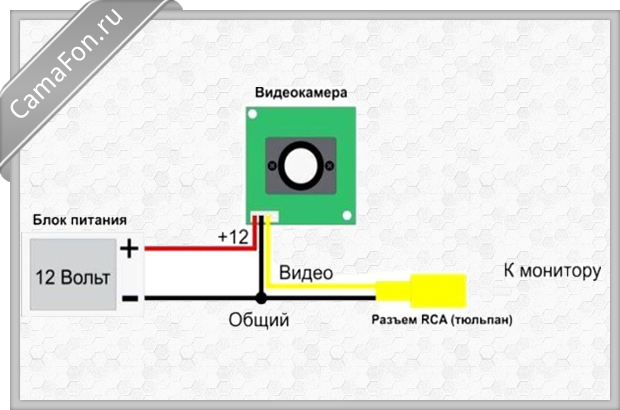
Видеовыход соединяется с центральной жилой соединительного коаксиального кабеля. Плюс и минус подключаются соответственно. К противоположному концу кабеля прикручивается разъем RCA.
В последнее время в современном оборудовании чаще используются разъемы BNC.
Выбор провода для соединения видеокамер и регистратора
Если рядом нет большого населённого пункта, возможен такой вариант, что в магазинах не окажется нужного провода (к примеру, КВК или КВТ), хотя, всё чаще такие кабели начинают использоваться людьми, и спрос на них растёт.
Для тех, кто впервые слышит о подобном, поясню. КВК (КВТ) – специальный кабель, внутри внешней изоляции которого находятся две изолированных жилы для подачи питания 12 В и экранированный кабель, называемый коаксиальным. Он наиболее удобен для монтажа видеосистем наблюдения. Однако, если приобрести подобный шнур нет возможности, вполне можно использовать обычный телевизионный кабель в паре с двужильным медным проводом сечением 0,75 мм². Таких параметров вполне достаточно для подачи питания 12 В на видеокамеру.
Отличием между КВК и КВТ является то, что первый более гибок и чаще используется для внутренних работ. Если же планируется наружное видеонаблюдение, то лучше приобрести кабель КВТ.
Кабель КВТ 2×0,75 как никакой другой подходит для коммутации уличного видеонаблюдения
Подключение веб-камеры
Принимая в расчет, что существуют видеокамеры, которые не требуют подключения к интернету, а также модели, которые в нем нуждаются, будет целесообразно рассмотреть подключение к телевизору обоих вариантов. Если говорить о последнем, то существует довольно большое количество способов их подключения к ТВ.
Но мы рассмотрим 3 из них:
- USB;
- VGA;
- RCA или так называемые тюльпаны.
Через USB
Для начала скажем о том, что в большинстве случаев напрямую по USB не получится подключить камеру к телевизору по причине того, что изначально этот стандарт не предназначался для передачи данных такого типа, как звук и изображение. По этой причине, чтобы подключить веб-камеру по USB, нет смысла использовать USB-кабель. Для этого нам потребуется либо специальный переходник, либо специальный провод, где с одной стороны будет соответствующий разъем, а с другой будет тройник с тремя штекерами типа «тюльпан». Два будут отвечать за звук, а третий – за передачу видеосигнала. «Тюльпаны» нужно вставить в соответствующие по цвету гнезда.
Еще один вариант подключения к телевизору можно реализовать через системный блок компьютера. К нему присоединяется USB-интерфейс веб-камеры, после чего на компьютер требуется установить нужный драйвер. Теперь производим запуск устройства, после чего кабель от компьютера, к которому подключена камера, присоединяем к телевизору.
Выбираем в настройках расширение, которое дает возможность превратить экран телевизора в монитор. Через панель управления выставляем необходимые настройки, что позволяют обеспечить правильную работу камеры. После этого требуется расположить устройство, чтобы его было удобно использовать. Если не хватает длины кабеля, можно использовать удлинитель USB.
Через «тюльпаны»
Подключение через RCA или «тюльпаны» – один из наиболее простых способов. Но он подходит лишь для моделей камер, которые транслируют сигнал аналогового характера. В данном случае сигнал будет передаваться с применением 3-х проводов. Белый и красный будут отвечать за передачу звука, а желтый – за передачу изображения.
Подсоединение осуществляется по цвету разъемов. После этого на телевизоре следует выбрать соответствующий режим источника сигнала. Если используется старая модель телевизора, то необходимо включить AV-режим. Также нужно добавить, что иногда в кабеле бывает не 3, а 2 провода. В таком случае звук будет исключительно моно.
Через VGA
Интерфейс VGA относится к одному из современных методов передачи данных. Для использования данного интерфейса подключения потребуется иметь специальный кабель, а также удостовериться в том, что видеокамера и телевизор имеют нужный разъем.
Само подключение осуществляется так же, как и в прошлых случаях. Сначала требуется подключить кабель в соответствующие разъемы на камере и телевизоре, после чего на последнем нужно выбрать нужный режим работы.
Передача изображений с нескольких камер на ТВ
Для выведения картинки с нескольких камер нужен специализированный медийный сервер. Для его подключения необходимо сначала подсоединить медиасервер через порт HDMI.
Регистрируемся в Google Play. Потом устанавливаем на медиасервер специальную программу. Подключаемся к устройству и настраиваем канал передачи.
Достаточно сложно самостоятельно установить последовательность подключения. Модели, имеющие доступ к Wi-Fi, могут передавать картинку на планшет или телефон. Аналоговые камеры такую процедуру не поддерживают. Подходит для уличных камер.
Используя современные технологии, можно максимально минимизировать расходы и обеспечить уникальный функционал даже при подключении к телевизору. Подробно изучив документацию и доступные возможности, необходимо закупить переходники, кабели, и при этом не ошибиться и не потратить больше необходимого.
Главное – подобрать камеру и тип подключения, отвечающие вашим основным требованиям. Какой способ подключения предпочитаете вы и какой считаете наиболее удобным?
Подключение камеры видеонаблюдения к компьютеру
Для монтажа видеокамер понадобятся следующие компоненты и инструменты:
- блок для обеспечения электричеством;
- программное обеспечение;
- провода для соединения;
- коаксиальный кабель (для аппаратов аналогового типа).
Питание механизма будет обеспечивать один источник. Провод с электрическим кабелем подключается к устройству через разъемы.
Приемником сигнала выступает монитор компьютера. Цветовая составляющая изображения варьируется у различных моделей устройства. Для соединения ПК и камеры используется провод RCA. Видеовходы камеры видеонаблюдения и ПК соединяются между собой, при этом аудиовыход отключается.
 Возможность запрограммировать систему является одним из важнейших ее преимуществ. Далее центральная часть коаксиального провода соединяется с видеовыходом. Концы красного и черного кабелей соединяются при помощи провода RCA. Оборудование в комплекте также может содержать разъемы BNC.
Возможность запрограммировать систему является одним из важнейших ее преимуществ. Далее центральная часть коаксиального провода соединяется с видеовыходом. Концы красного и черного кабелей соединяются при помощи провода RCA. Оборудование в комплекте также может содержать разъемы BNC.
Подключение системы к ПК осуществляется тремя методами и содержит следующие этапы:
- Установка платы захвата для изображения.
- Микросхема камеры имеет 16 выходов, которые соответствуют числу подключаемых камер. К плате следует приобретать подходящее программное обеспечение.
- Видеоустройство, при помощи преобразователя USB, подключается к ПК. Такое подключение преобразует сигнал аналогового типа в цифровой.
- При подключении системы к ПК используется видеосервер, что позволяет повысить качество картинки.
Организация видеонаблюдения через высокоскоростной проводной интернет
Ещё сравнительно недавно подобный вариант можно было осуществить только через AHD-камеры с обязательной установкой видеорегистратора (ресивера). Несмотря на то, что и этот способ подключения камер сегодня распространён, всё больше людей переходят на иное оборудование – IP-видеокамеры. Поэтому имеет смысл рассмотреть оба этих варианта более подробно.
Такой видеорегистратор позволит сохранить более 1000 часов записейФОТО: wwss.kz
Наблюдение за объектом с применением AHD-видеокамер: оборудование и монтаж
Для того чтобы организовать подобное наблюдение потребуется следующее оборудование:
- камеры AHD с блоками питания;
- видеорегистратор (ресивер);
- компьютер;
- кабели;
- специализированное программное обеспечение.
Когда всё необходимое уже под рукой, можно приступить к монтажу.
Такие AHD видеокамеры легко настраиваются и могут устанавливаться на улицеФОТО: staer-sb.ru
Монтаж AHD-точек наблюдения
Первое, что необходимо определить – это количество камер и их расположение. Следует помнить, что для каждой из них потребуется своя точка питания. Далее будет рассмотрен вариант подключения с регистратором.
Для начала необходимо подключить 2 провода к видеокамере. К разъёму BNC монтируется провод, идущий к регистратору, а питание подключается к DC. Далее подключается сам регистратор, и подаётся питание на камеру.
Подключение нескольких точек AHD-видеонаблюдения к ресиверуФОТО: video.алгоритмуспеха.рф
Для отладки желательно подключить к регистратору монитор, после чего его необходимо перезагрузить. Когда изображение будет на мониторе, появится возможность настроить направление камеры с целью получения нужной картинки.
Коммутация с компьютером
Теперь необходимо подключить регистратор к компьютеру. Для этого нужно зайти в настройки сети-регистратора и установить IP-адрес, который имеет компьютер. Остаётся соединить регистратор с ПК при помощи патч-корда.
При наличии коннекторов и знании распиновки, патч-корд можно сделать самостоятельноФОТО: ekaterinburg.e2e4online.ru
Если речь идёт об организации видеонаблюдения через сеть, то здесь потребуется приобретение дополнительного оборудования, способного преобразовать аналоговый сигнал в цифровой. А вот стоимость его может превысить все остальные устройства, поэтому удобнее настроить удалённый доступ к своему компьютеру с иного устройства, что позволит просматривать данные жёсткого диска, на который будет производиться запись.
IP-камеры и их отличие от AHD
Здесь всё намного проще. Приобретается IP-камера, которую для начала подключают к компьютеру, после чего по её IP-адресу (указывается на коробке и в технической документации) появляется возможность входа в её настройки. Далее, в меню прописывается IP-адрес, выделенный провайдером, и порт входящего соединения (чаще всего, это 80).
IP-камера отличается от аналоговой только разъёмомФОТО: ekaterinburg.e2e4online.ru
Остаётся установить логин и пароль, который позволит просматривать изображение с камеры с любой точки доступа в интернет. На этом, настройку IP-камеры можно считать завершённой. Теперь её нужно лишь установить в нужном месте, подключить к питанию и интернет-кабелю.
Просматривать видео с камеры можно, введя http:// 92.245.37.237 (пример IP адреса):80 (номер порта). Однако подобные системы видеонаблюдения постепенно уходят в прошлое. Всё чаще провайдер предоставляет пользователю не статичный IP-адрес, а динамичный, который меняется при каждом включении компьютера, что препятствует возможности подключения подобной камеры. Значит, стоит рассмотреть иные варианты.
IP-адрес содержит много полезной информацииФОТО: prezentacii.info
Как подключается и работает видеокамера?
Устройства сами передают отснятый медиаконтент по локальной сети. В качестве бюджетного и универсального решения вступает кабельная линия Ethernet-подключения. Возможно использование за рамками локальной сети – при высокоскоростном Интернет-соединении. Самое простое решение, исключающее покупку отдельного видеорегистратора – домашний ПК или ноутбук. Но чтобы запускаемая видеосистема заработала, здесь не обойтись без выделенного IP-адреса.
Мало обзавестись IP-камерой и компьютером – для монтажа видеолинии необходимы как минимум коаксиальный (если видеокамера аналоговая) или Ethernet-кабель (его ещё называют витой парой, категория 5e), а также блок питания, от которого видеокамера будет получать питание, дополнительная розетка поблизости, коннекторы (с их помощью кабель видеосигнала подключается к камере и ПК).
Чтобы спрятать лишние устройства и линию от посторонних глаз, необходимо задействовать уже имеющийся монтажный короб, в котором проходят другие инженерные IT-коммуникации здания/дома, либо проложить отдельный короб (потребуются как минимум саморезы и дюбели для них) – желательно на высоте, недосягаемой для посторонних людей, например, за подвесным потолком либо под полом, либо в плинтусе.
Если вы обладатель IP-камеры, для которой не требуется коаксиальный кабель, вы можете, выполнив монтаж, включить её в свободный LAN-порт Hub-устройства, маршрутизатора или патч-панели серверной, расположенной поблизости.
Кабельное соединение IP-камеры сегодня морально устарело. Оно применяется лишь в спецслужбах или на иных объектах, где регламентом запрещено использовать локальные беспроводные или сотовые сети. Все частные компании и большинство офисов госинстанций перешло на Wi-Fi – благодаря дешевизне и простоте развёртывания. Для подключения кабельных видеокамер может понадобиться дополнительная плата видеоввода, телевизионный тюнер, конвертер USB-HDMI/VGA или же полноценный видеорегистратор.








